Tabla de contenidos
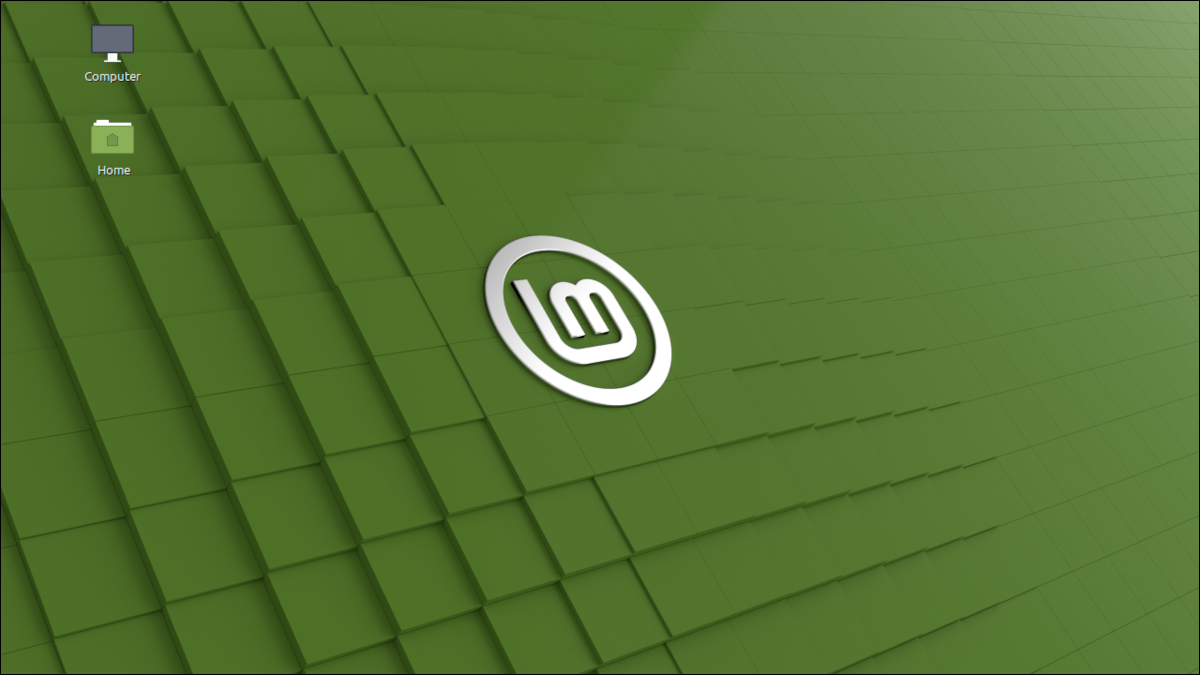
El último lanzamiento de Linux Mint en la serie 20, apodado «Una», está ahora en versión beta. Se basa en la versión 20.2 «Uma» con algunas características nuevas y mejoras. ¿Son esos cambios más sustanciales que el cambio de nombre? Vamos a averiguar.
Nuevos botones y barras
La apariencia de Mint ha recibido un pequeño lavado de cara. Hay algunos cambios sutiles en el esquema de colores destinados a aumentar el atractivo y reducir las distracciones. Una también se subió al tren de las esquinas redondeadas para las ventanas de aplicaciones y también modificó los botones de minimizar y maximizar.
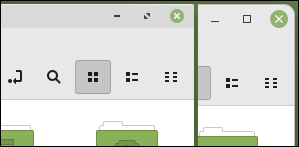
Sin embargo, el cambio con el potencial de molestar a los usuarios son las barras de título agrandadas. Está destinado a permitir un entorno más cómodo y, de hecho, tiene éxito en eso. Pero si eres del tipo que protege el espacio de tu pantalla como un tigre que protege su territorio, este cambio de tamaño se sentirá más como una invasión de tus valiosos bienes inmuebles.
Si bien no hay una configuración que pueda cambiar de inmediato para volver al estilo anterior, los desarrolladores de Linux Mint brindan una solución para los interesados. Puede recuperar la apariencia anterior instalando primero un paquete llamado mint-themes-legacy. La forma más rápida de obtenerlo es escribiendo este comando en la terminal:
sudo apt instalar mint-themes-legacy
Una vez que esté instalado, inicie el cuadro de diálogo Temas desde las aplicaciones de configuración.
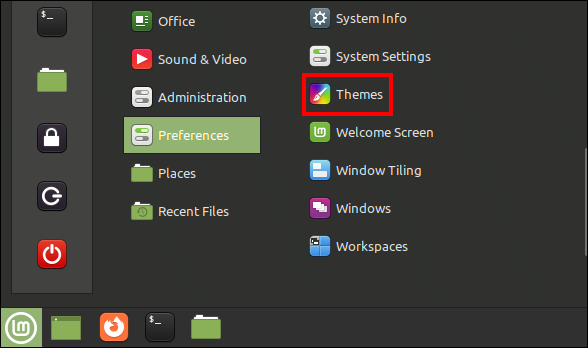
En la sección «Bordes de ventana», haga clic en la opción actual y luego seleccione el tema heredado que prefiera en el menú que aparece.

Vaya a la lista ajustando otras configuraciones también si desea aplicar el aspecto antiguo en todas partes en lugar de solo en las barras de título de la ventana.
Modo oscuro (en algunos lugares)
Relacionado con la temática está la adición del modo oscuro para varias aplicaciones. Las aplicaciones incluidas son algunas de las más importantes para la visualización en modo oscuro, como el reproductor de video, el reproductor de IPTV, el visor de imágenes y el terminal. Puede activarlo en aplicaciones individuales sin tener que cambiar ninguna configuración de tema del sistema.
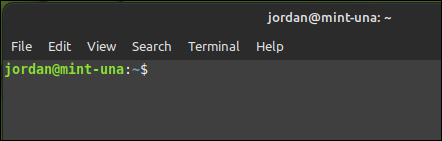
Sin embargo, no todas las aplicaciones tienen un modo oscuro. Por ejemplo, Software Center, la herramienta de escritorio para navegar y administrar software, permanece en gris claro sin ninguna opción para cambiar sin tocar la configuración del sistema. La situación es la misma para el explorador de archivos. Por supuesto, debe tener en cuenta que el modo oscuro no tiene todos los beneficios que cree que podría tener .
Una experiencia televisiva mejorada
Introducida en Mint 20, la aplicación Hypnotix le permite transmitir canales de televisión gratuitos (también conocidos como IPTV), así como películas y series de televisión directamente en su escritorio. Una mejora su usabilidad con una navegación de canales refinada y una nueva barra de búsqueda para que pueda ir directamente a su programación favorita.
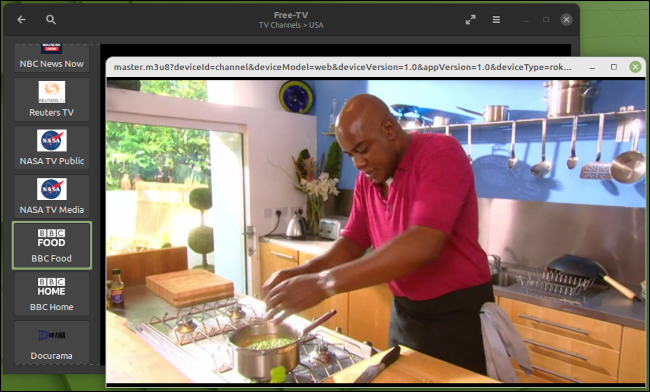
Mint también expandió su soporte para M3U y Xtream, lo que significa que ahora puede transmitir desde una franja más amplia de proveedores. Sin embargo, tenga en cuenta que tendrá que configurar Hypnotix para transmitirlos usted mismo; el único proveedor configurado por defecto es Free-TV legal y familiar .
Una cosa nueva
Una aplicación que debuta con Una es Thingy , un administrador de documentos simple. Recopila sus archivos PDF y otros documentos en un solo lugar y realiza un seguimiento de su progreso al leerlos, de manera similar a cómo funcionan las aplicaciones de podcast . Esta herramienta probablemente atraerá a los lectores de cómics y manga .
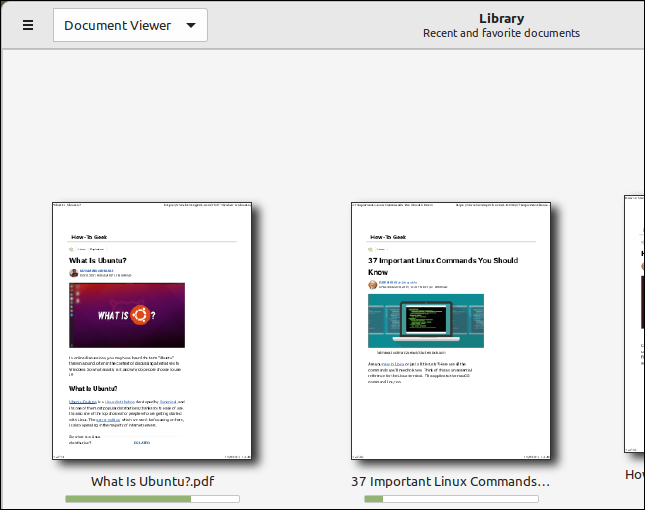
Thingy es una XApp, lo que significa que si te gusta en Linux Mint, también se puede migrar fácilmente a otras distribuciones de Linux .
Una actualización de Minty Fresh
Hay varias mejoras más pequeñas que llegan con Una, incluidas algunas en la administración de recursos, la impresión y el escaneo, y la navegación del escritorio. Lea la lista oficial de nuevas funciones para obtener más detalles. Luego, consulte las notas de la versión oficial de Mint 20.3 para obtener información como errores conocidos que puede encontrar.
Una es una versión a largo plazo que recibirá actualizaciones hasta 2025, por lo que es una excelente versión para actualizar o cambiar. Cuando esté listo, diríjase a la página de descarga para obtener la versión beta antes del lanzamiento. Luego, enciéndalo en vivo , instálelo en su PC o pruébelo como una máquina virtual .


